Rumah >Tutorial perisian >Perisian Pejabat >Bagaimana untuk memadam halaman kosong dalam perkataan - langkah untuk memadam halaman kosong dalam perkataan
Bagaimana untuk memadam halaman kosong dalam perkataan - langkah untuk memadam halaman kosong dalam perkataan
- PHPzke hadapan
- 2024-04-25 12:50:52695semak imbas
Masalah dengan halaman kosong yang muncul dalam fail Word tetapi tidak tahu cara memadamkannya? Editor PHP Banana telah menyediakan penyelesaian untuk masalah ini dengan teliti. Artikel ini akan memberikan analisis mendalam tentang langkah-langkah untuk memadam halaman kosong dalam Word dan membimbing anda langkah demi langkah untuk menyelesaikan masalah ini dengan mudah. Teruskan membaca butiran berikut, dan anda akan menguasai kaedah berkesan untuk mengosongkan halaman kosong yang menjengkelkan dalam dokumen Word.
1. Buka halaman kosong yang perlu dipadam dalam perkataan.

2 Gerakkan kursor ke permulaan halaman terakhir dan tekan kekunci padam untuk memadam halaman kosong tambahan.

3 Jika halaman kosong berada di halaman terakhir, anda boleh meletakkan kursor pada halaman terakhir dan tahan kekunci padam untuk memadamnya.
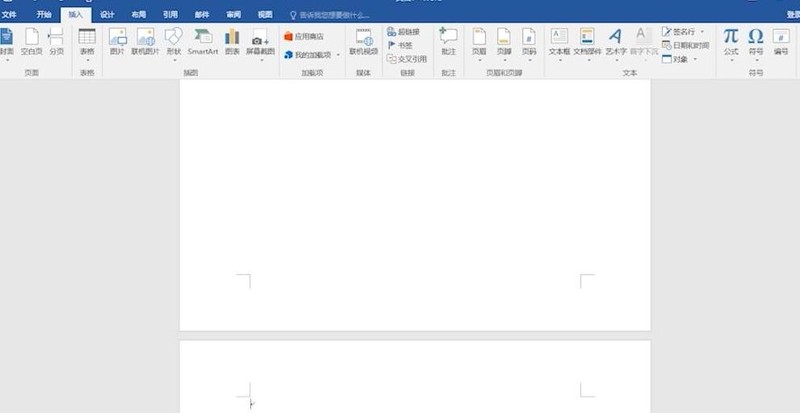
4. Ikuti langkah di atas untuk memadam halaman kosong tambahan dalam perkataan.
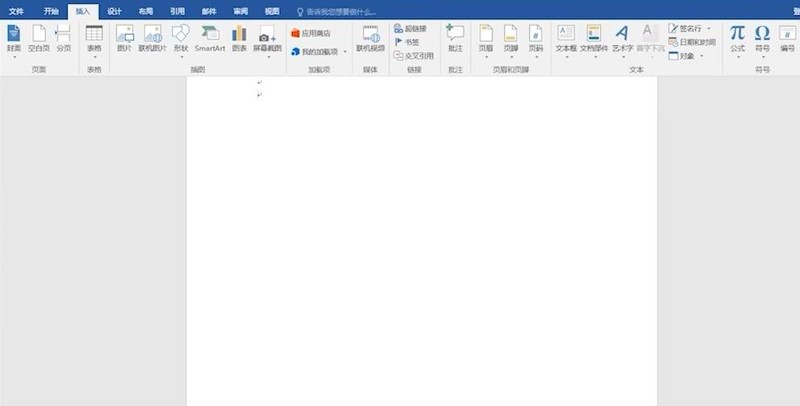
Atas ialah kandungan terperinci Bagaimana untuk memadam halaman kosong dalam perkataan - langkah untuk memadam halaman kosong dalam perkataan. Untuk maklumat lanjut, sila ikut artikel berkaitan lain di laman web China PHP!
Artikel berkaitan
Lihat lagi- Penjelasan terperinci tentang cara membuka dan membaca fail CSV
- Langkah dan langkah berjaga-jaga untuk membuka dan memproses fail format CSV
- Kaedah dan petua untuk membuka fail CSV: Sesuai untuk pelbagai perisian
- Panduan ringkas untuk manipulasi fail CSV
- Belajar untuk membuka dan menggunakan fail CSV dengan betul

